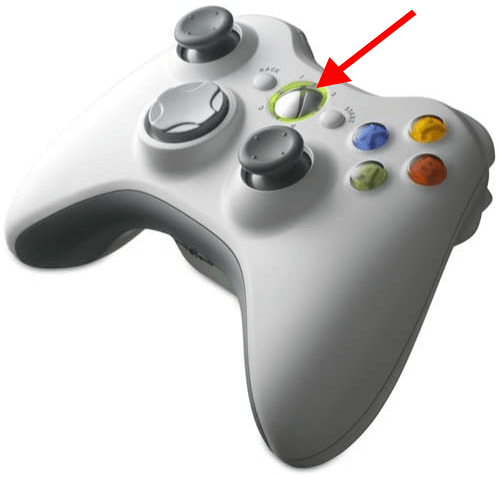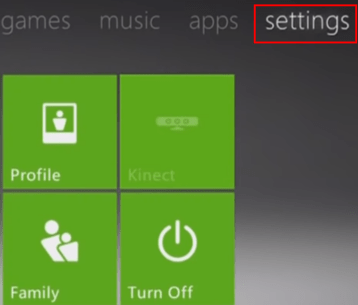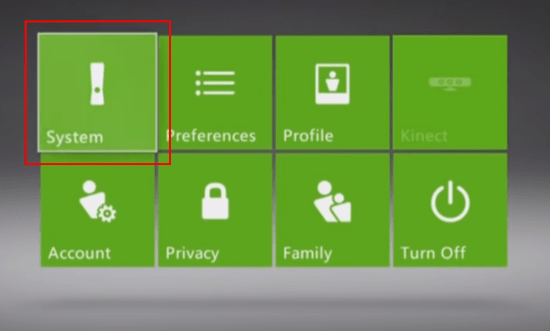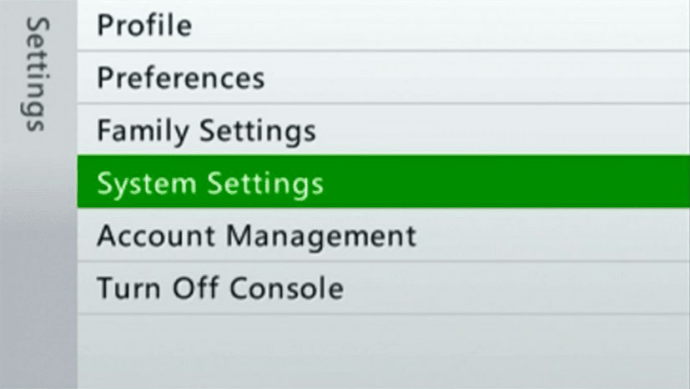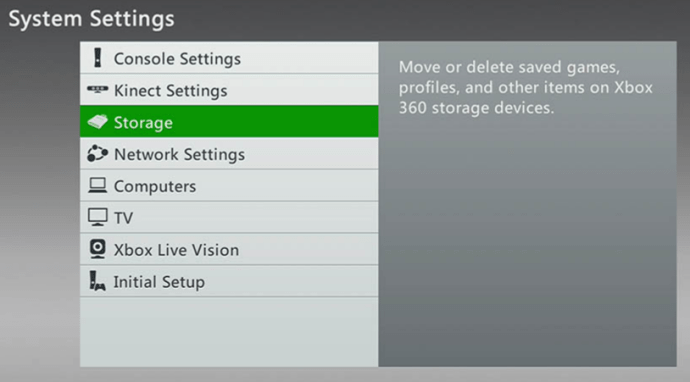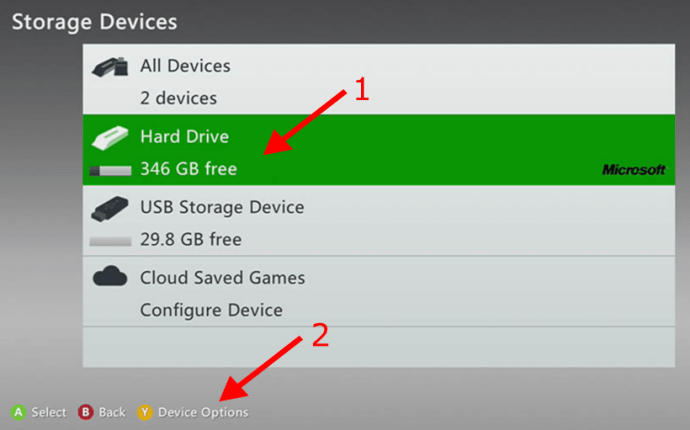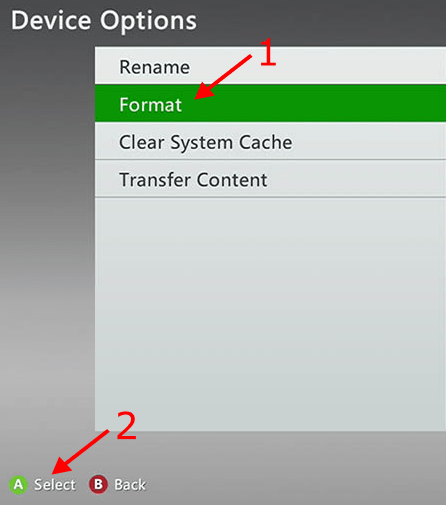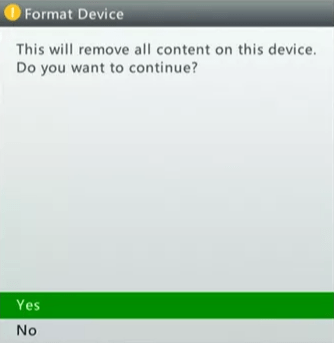Kui soovite oma Xbox 360 müüa, peaksite enne reklaami üles panemist tegema mõned asjad. Esiteks peaksite konsooli tehaseseadetele lähtestama, et see puhtaks pühkida ja tehaseseadetele naasda. Soovi korral võite tühjendada seadme vahemälu või varundada osa või kõik andmed, mille olete konsooli kõvakettale salvestanud. Siin on, kuidas Xbox 360 edasimüügiks ette valmistada.

Varundage oma Xbox 360 andmed
Kui teil on andmeid, mida soovite enne Xbox 360 müümist või värskendamist säilitada, tehke varukoopia. Andmete varundamiseks toimige järgmiselt.
- Ühendage USB-mälupulk või kõvaketas oma konsooli USB-porti. See peaks ilmuma teie salvestusseadmete loendis.
- Avakuval vajutage nuppu "Giid" nuppu oma kontrolleril.
- Järgmisena valige "Seaded" sakk.
- Menüüs "Seaded" valige "Süsteemisätted" sakk.
- Sisestage jaotis "Salvestus".
- Tõstke esile oma konsooli kõvaketas ja vajutage nuppu "Y" nuppu oma kontrolleril.
- Valige "Sisu ülekandmine" rippmenüüst ja valige oma USB-draiv.
- Pärast seda valige failid, mida soovite varundada, ja klõpsake nuppu "Alusta." Kui varundate suure hulga andmeid, võib edastamine veidi aega võtta.
Teie Xbox 360 tehaseseadetele lähtestamine
Kui kavatsete Xbox 360 müüa, on tungivalt soovitatav lähtestada tehaseseadetele ja pühkida. Protsess on suhteliselt lihtne, kuigi konsoolil võib kõvaketta vormindamiseks kuluda veidi aega. Kui soovite mõningaid andmeid säilitada, peaksite need varundama – sellest räägime hiljem. Praegu on aeg minna tehase lähtestamise valikule.
- Kui olete Xbox 360 avakuval, vajutage nuppu "Giid" nuppu kontrolleril.
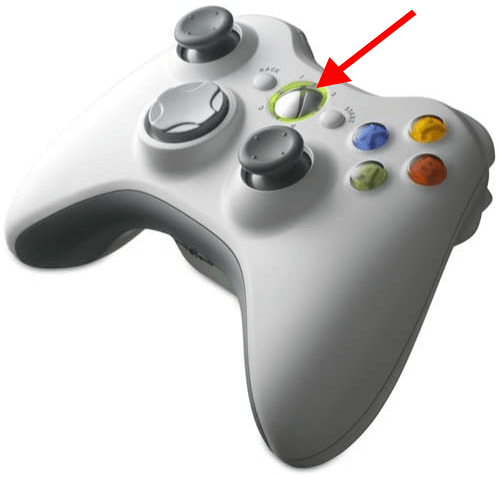
- Avaneb peamenüü. Valige "Seaded" ülaosas olevast navigeerimismenüüst.
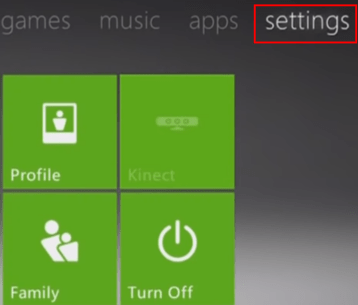
- Järgmisena näete ekraanil menüü "Seaded" põhikategooriaid. Valige "Süsteem" ruudustiku vasakus ülanurgas.
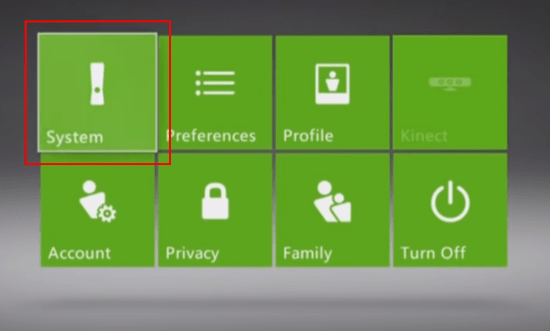
- Järgmisena sisestage "Süsteemisätted" sakk.
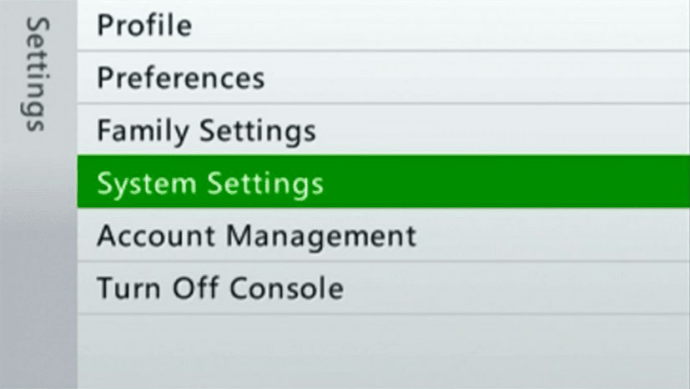
- Vali "Säilitus" sakk.
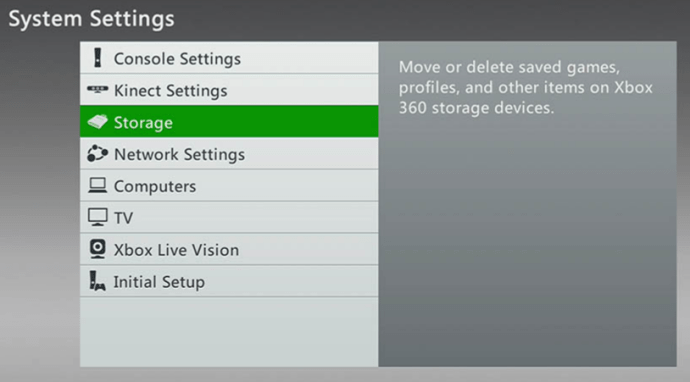
- Näete kõigi teie süsteemiga ühendatud seadmete ja draivide loendit. Tõstke esile "Kõvaketas" ja vajutage nuppu "Y" nuppu kontrolleril. See avab seadme valikud.
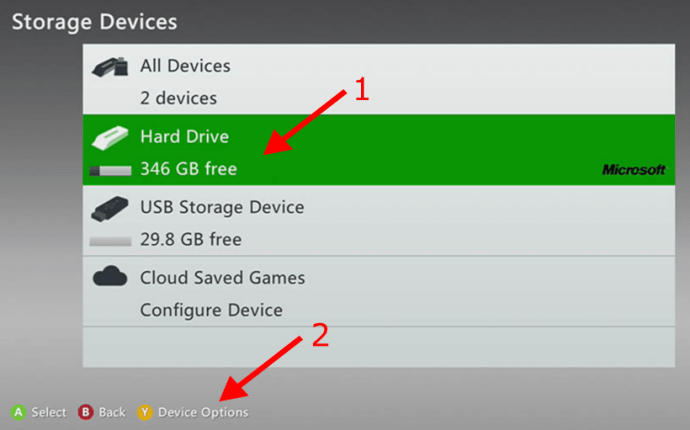
- Valige "Formaat" valik ja vajutage "A" kontrolleril.
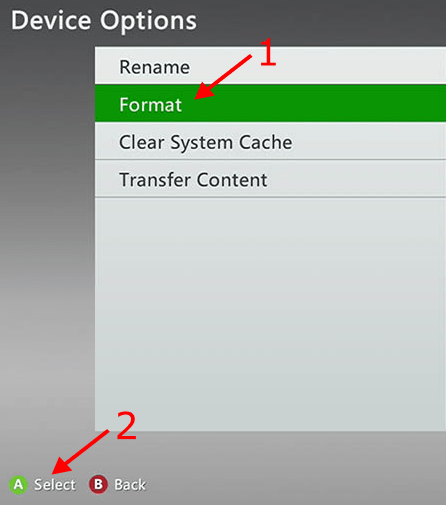
- Valige "Jah" oma valiku kinnitamiseks.
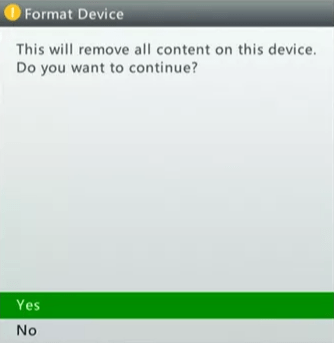
- Ekraanil "Kõvaketta vormindamine" valige "Sisestage seerianumber.”
- Sisestage viibale oma konsooli seerianumber ja vajutage nuppu "Alusta" nuppu oma kontrolleril.
- Näete edenemisribaga teadet „Vormindamine on pooleli”. Pärast protsessi lõppu naasete avakuvale.
Pärast ülaltoodud toimingute sooritamist lähtestatakse teie Xbox 360 kõvaketas ja see on kasutamiseks valmis, kuid peate tegema veel kaks asja: tühjendada asukoht ja tühjendada konsooli vahemälu.
Kuidas oma Xbox 360 asukohta kustutada
Siit peaksite oma kasutaja asukoha kustutama. Pidage meeles, et olete nüüd Xbox Live'ist välja loginud ja teie mängud kustutati vormindamisprotsessist.
- Minema "Seaded."
- Ava "Süsteem" menüü jaotises.
- Valige "Säilitus" sakk.
- Valige "Teie kasutaja asukoht."
- Kustuta see.
Kuidas tühjendada Xbox 360 vahemälu
Kui kavatsete oma Xbox 360 müüa, on hea mõte tühjendada ka konsooli vahemälu. Teine põhjus selle eemaldamiseks on see, kui mängud toimivad halvasti või seade aeglustub. Vahemälu tühjendamine ei kustuta teie mänge ega kontot, küll aga kustutab mänguvärskendused. Järgige neid samme Xbox 360 vahemälu eemaldamiseks.
- Avakuval vajutage nuppu "Giid" nuppu oma kontrolleril – sellel, millel on Xboxi logo.
- Järgmisena valige "Seaded" vahekaart peamenüüs.
- Ava "Süsteem" sakk.
- Jaotises „Süsteem” valige "Säilitus" sakk.
- Järgmisena tõstke esile seade, mida soovite kustutada, ja vajutage nuppu "Y" nuppu oma kontrolleril.
- Ilmub ekraan "Seadme valikud". Valige "Tühjenda süsteemi vahemälu" valik menüüst.
- Kinnitage oma valik.
Viimane samm teie või uue omaniku jaoks
Kui müüte konsooli, teeb uus omanik esmase seadistuse, kuid saate seda teha ka siis, kui konsooli alles jätate ja alustate värskelt. Siin on, kuidas seda tehakse.
- Juurdepääs "Peamenüü."
- Mine lehele "Seaded" osa.
- Vali "Süsteem" sakk.
- Valige "Esialgne seadistus" valik.
- Kui küsitakse, kinnitage oma valik.
- Järgige Xbox 360 konsooli seadistamiseks ekraanil kuvatavaid juhiseid.
Xbox 360 müügiks ettevalmistamine võib tunduda hirmutav ülesanne, kuid see pole nii ja see on hädavajalik. See strateegia eemaldab isiklikud andmed, nagu krediitkaardid, pildid, mängude salvestamised ja mängude allalaadimised, nii et järgmine inimene ei pääse teie kontole ega tasulistele üksustele juurde. Loomulikult kehtib sama ka teie kohta, kui te lihtsalt lähtestate kõike ja alustate värskelt!